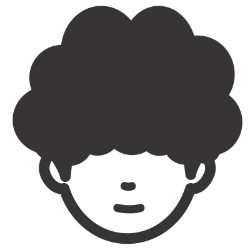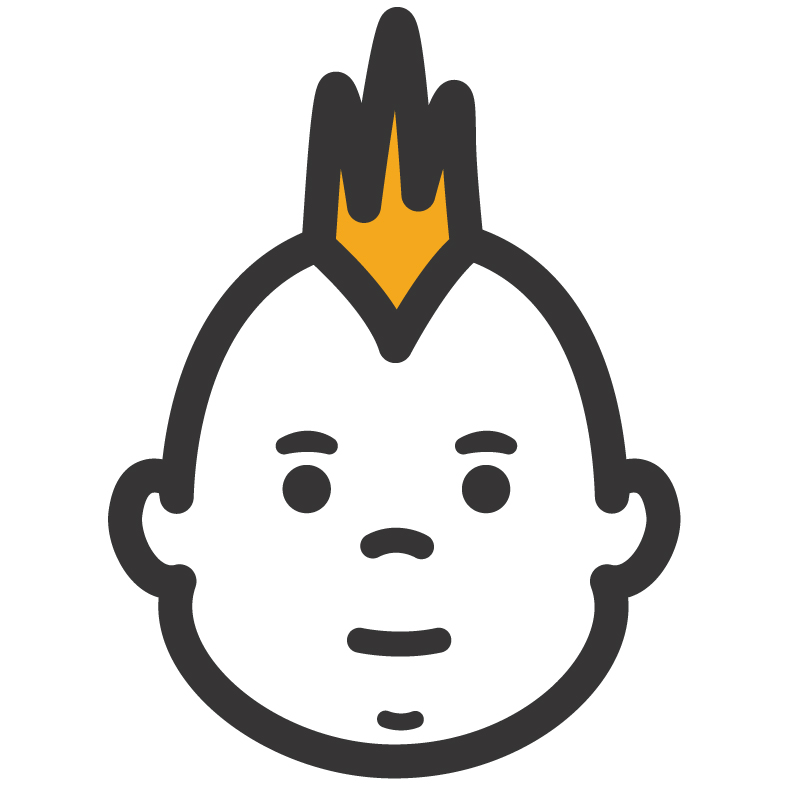ぼくのダイエットに貢献した神アプリ「カロリDiet」の使い方を、今から具体的にご紹介します。
※この記事からご覧いただいている方は、アプリで目標設定を行う下記の記事もあわせてお読み下さい。

目次
どのアプリを使っても、カロリー管理は面倒なもの。
こまめに記録するしかない!
「カロリDiet」は、なるべく簡単に入力できるように色々工夫されているので、2・3日もすれば慣れてきます。
ホーム画面

画面中央にある「のこり摂取カロリー 1433kcal」は、1日に摂取できるカロリー量となります。
このカロリー量をオーバーしないような、食事をする必要があります。
食事画面
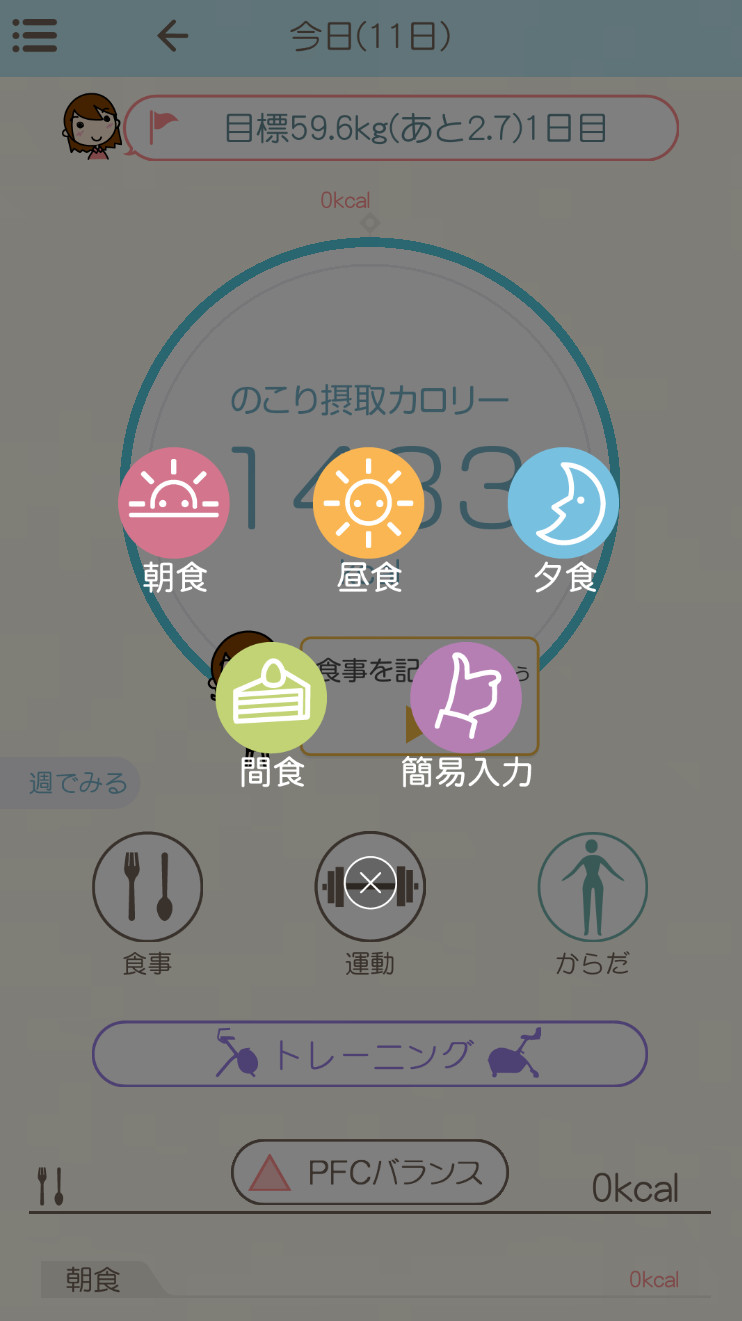
食事をした後、該当するアイコンを選択して、食事の内容を入力していきます。
食事一覧画面
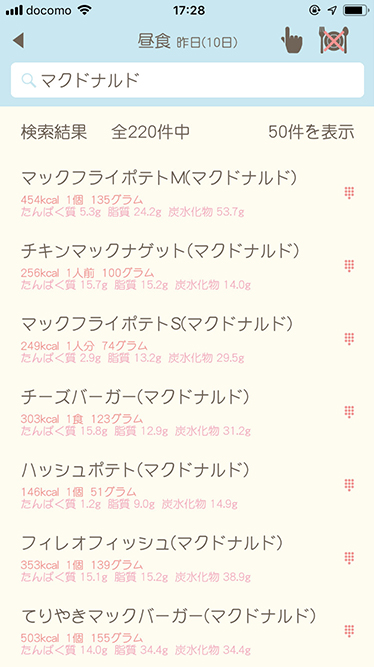
この中から該当するものを選びます。
(食事一覧に該当するものがない場合)
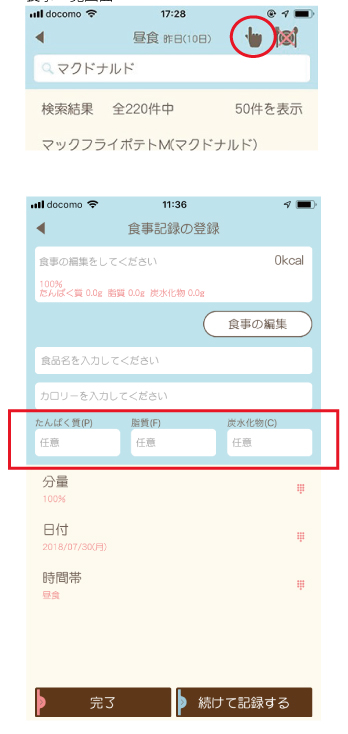
「食事一覧画面」の右上にある、手のアイコンをタップします。
「食事記録の登録画面」に似た情報が何も入っていない画面が表示しますので食品名やカロリーなどを入力し、食事した内容を登録してください。
入力する際、画面中央にある「たんぱく質」「脂質」「炭水化物」の情報も入力することで、栄養バランスの管理も出来るので、なるべく登録するようにして下さい。
食事記録の登録画面
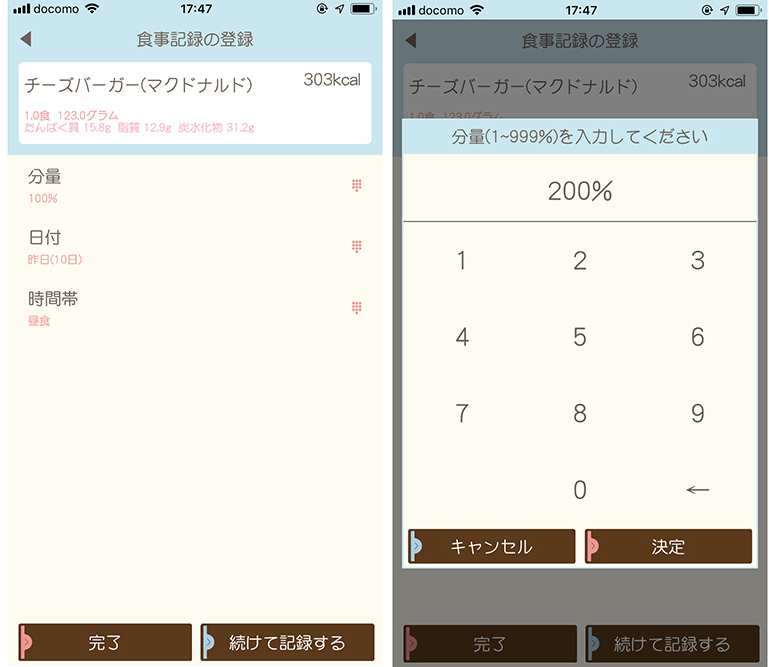
この画面では、主に「分量」を変更することが多くなります。
例えば、チーズバーガーを2つ食べた場合は、「分量」をタップして200%にすることで、2つ食べた事と同じなります。
また、半分しか食べれなかった場合など、50%とすれば良いので結構便利です。
分量などの登録が完了し、まだ他の食事の登録が必要な場合は「続けて記録する」ボタンをタップしてください。
食事した内容全ての登録が出来たら、「完了」ボタンをタップして、ホーム画面に移動します。
ホーム画面(入力結果)

このように、残りのカロリーをチェックしながら食事を調整していくことになります。
1日の摂取カロリー量が提示された範囲内であれば、その日の摂取カロリー量は抑えられたということになりますが、ダイエットにはもう一つ気にかけたい事があります。
PFCバランス画面
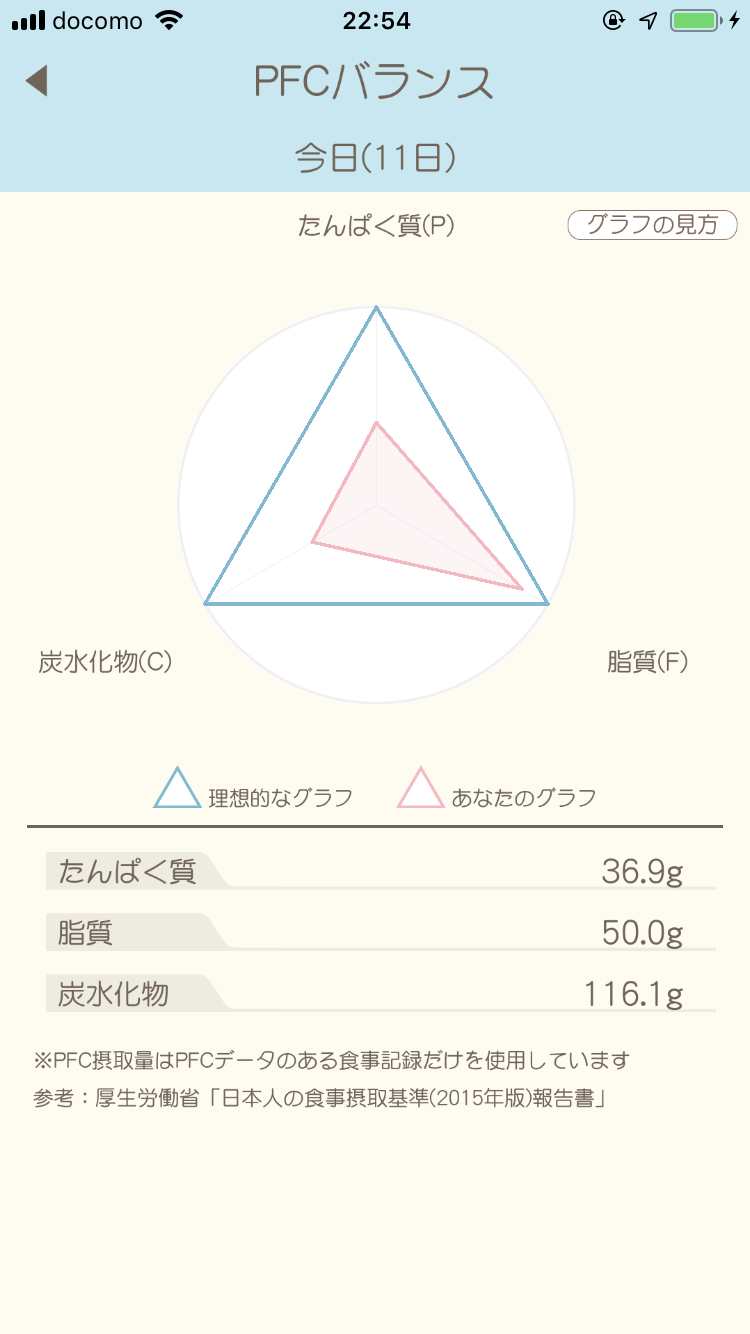
青の三角形が、理想的なPFCのバランスとなります。
この場合夕食は、タンパク室と炭水化物の多い食事を心掛けるようにします
※PFCについて、以下の記事に詳しく書いてますので、ぜひ参考にしてください。

消費カロリーの記録も忘れずに。
運動記録画面
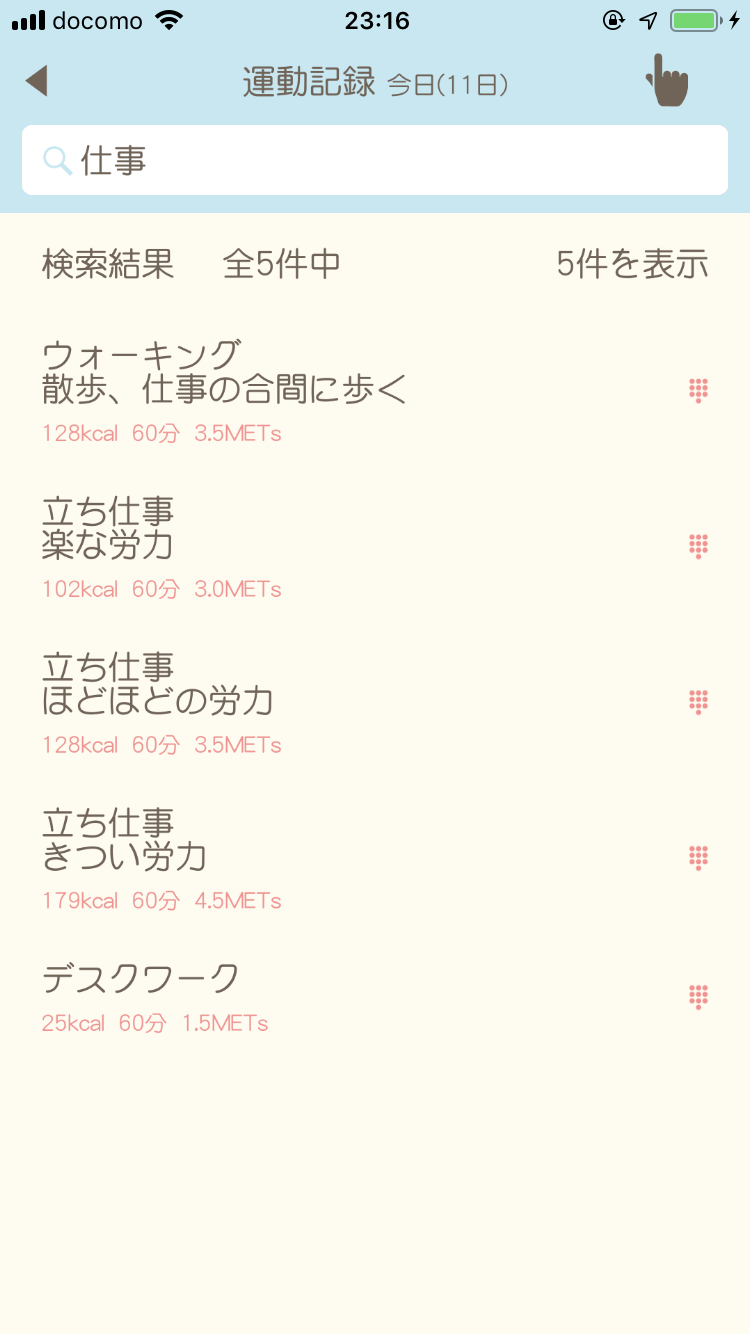
「仕事」と入力すると、カロリDietに登録されている仕事の一覧が表示されます。 この中から該当するものを選びます。
食事の時と同様に、例えば「立ち仕事 楽な労力」を選んだ場合、60分で消費カロリーが102kcalとなっていますので、これを8時間労働した場合、102kcal×8時間で816kcalの消費となります。
つまり、1日の摂取カロリーにプラス、816kcalは摂取しても大丈夫ということになりますので、ダイエット中もたくさん動けば、おなか一杯食べても大丈夫なんです!
1週間に1度は、体重を測ってダイエット意識を高める。
からだ画面
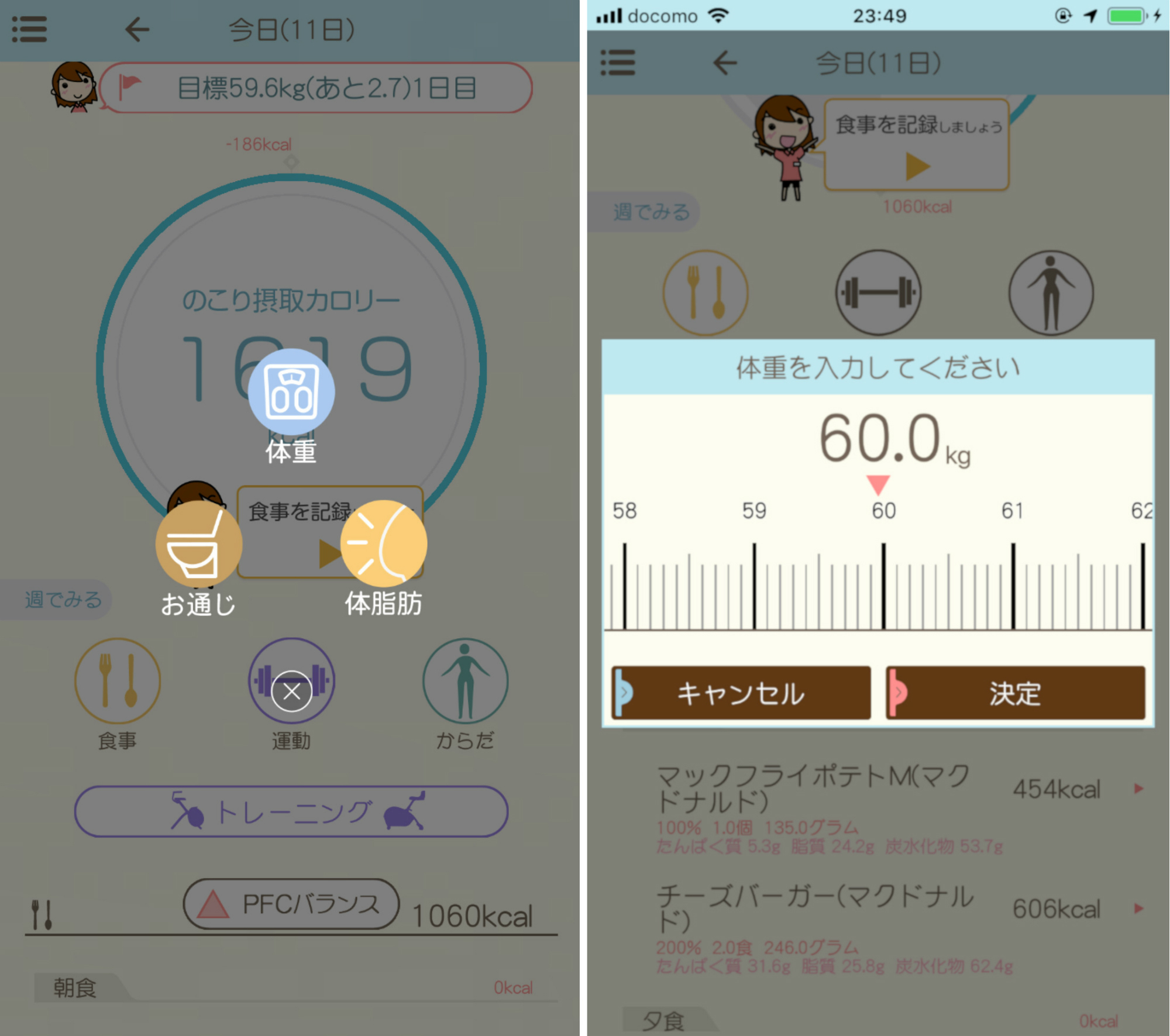
体重グラフ
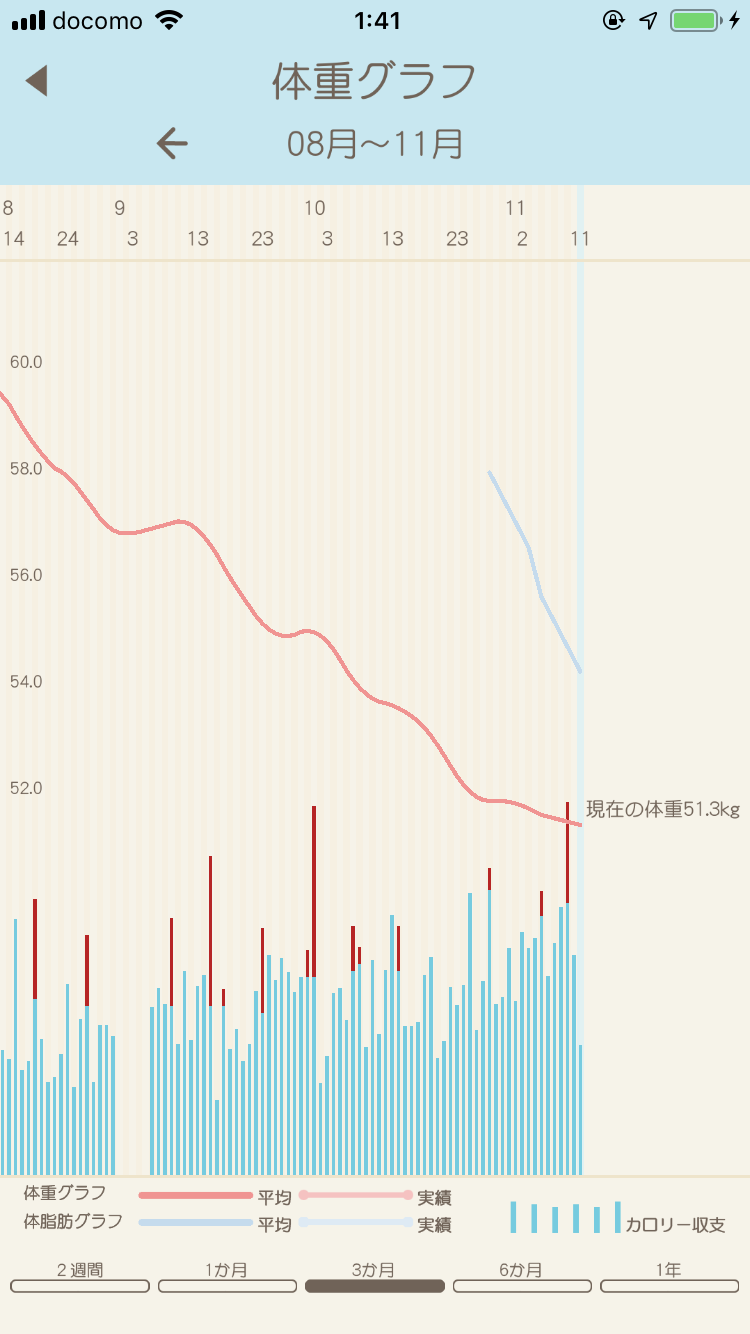
まとめ。
その時は、ダイエットアプリを使わず(というか、まだスマホが無かった)ただ食事の量ばかり制限して、カロリーやPFC(タンパク室・脂質・炭水化物)も認識しないままダイエットしていたのが、リバウンドの原因だったと思います。
ぼくの苦い経験から、ダイエット成功のカギは、基礎知識・目標設定・日々の記録、そしてこの「カロリDiet」の活用が、今後のダイエットライフを円滑に進められると確信しています!
最後に、この記事を最後まで読んでくれたあなたの健闘を祈りつつ、また良いダイエットアプリを見つけた時は、情報発信していこうと思います!